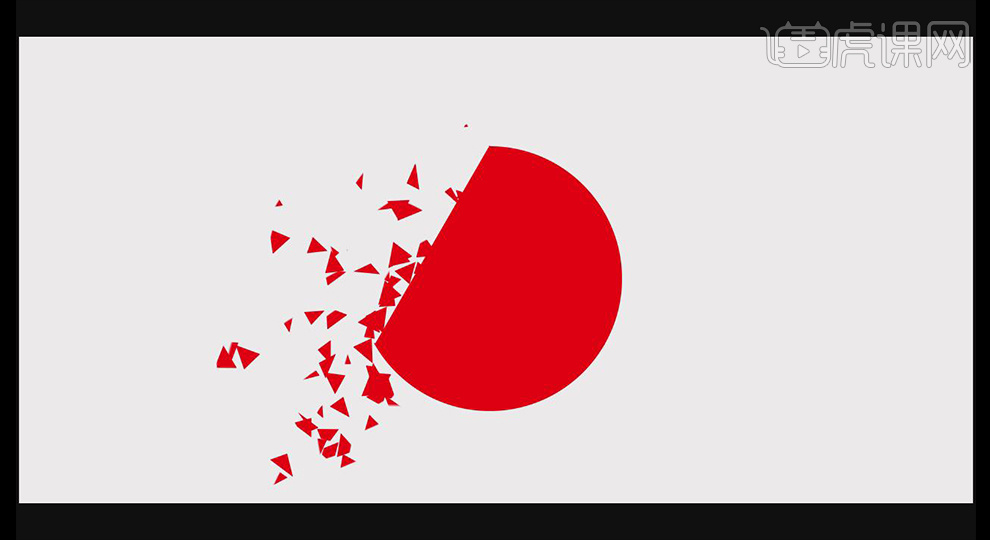怎么用AE做切割破碎效果的影视动画发布时间:暂无
1.打开软件AE,新建一个合成,命名为【切割破碎效果】。
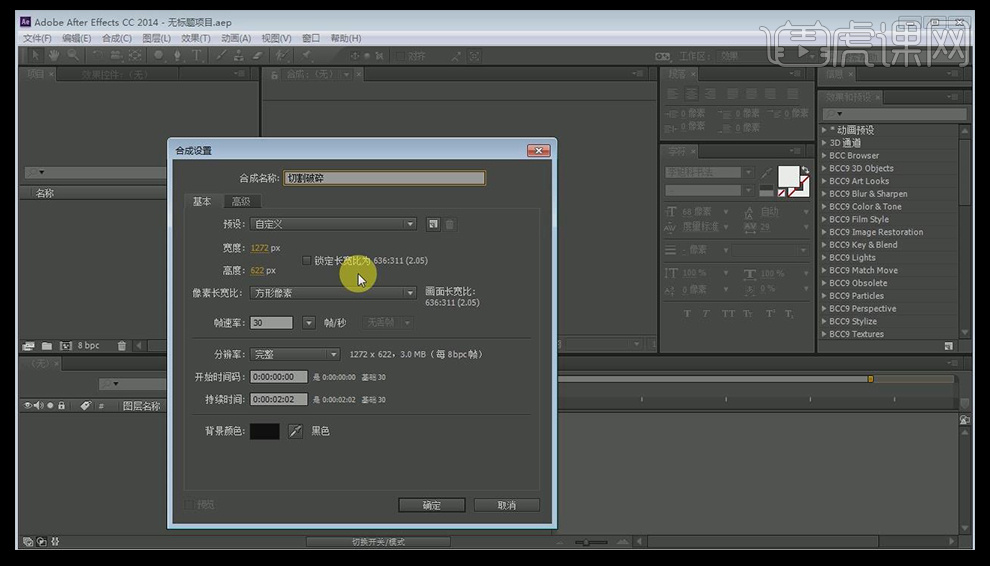
2.用【椭圆工具】绘制一个正圆,调整大小为388,并命名为圆.
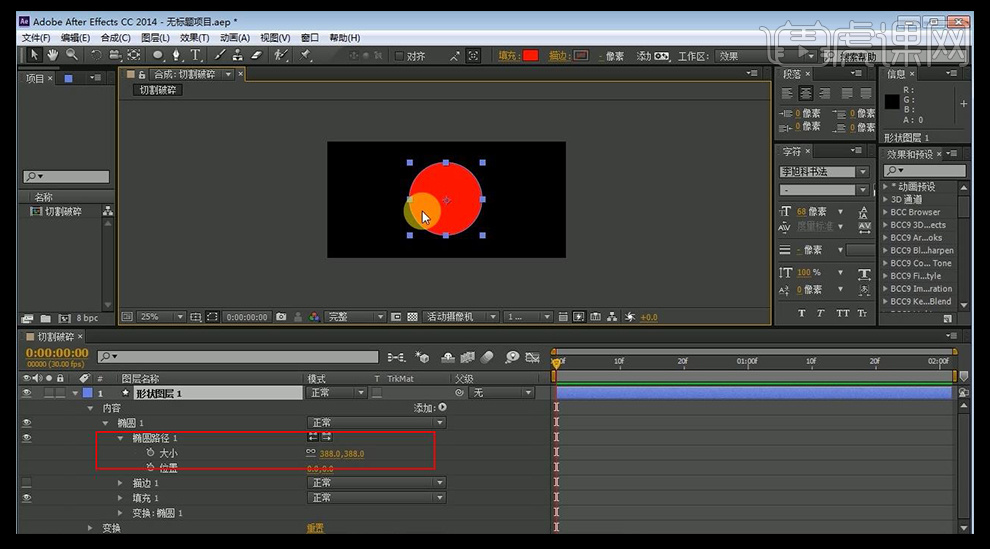
3.选择【多边形工具】绘制一个三角形,显示标尺去精确调整大小和角度。

4.在圆的图层右键【蒙版】【添加蒙版】。
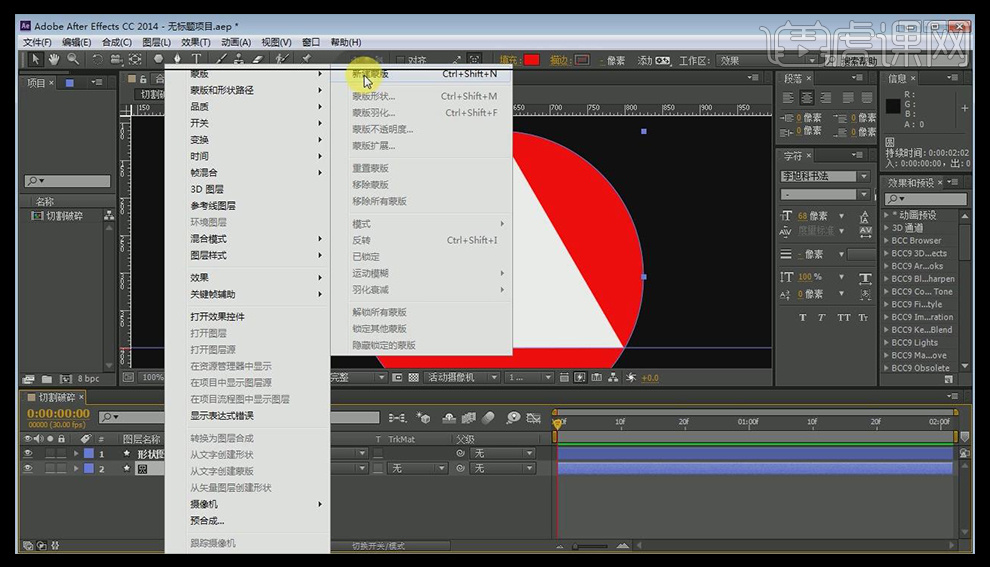
5.用【删除锚点工具】将右下角的一个点去掉,选择其他锚点,使其与边缘对齐,并命名为左侧。
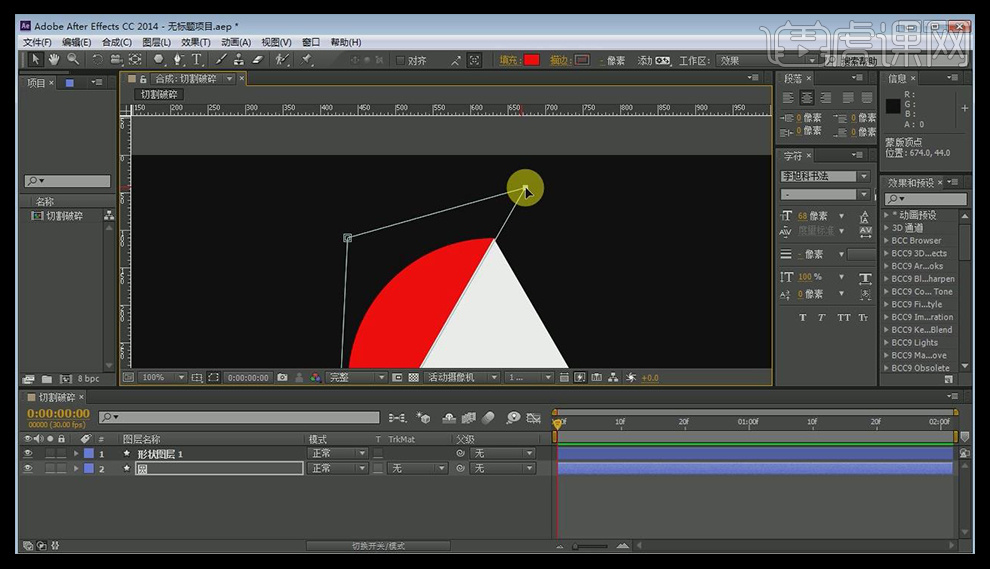
6.按【ctrl+D】复制一层,调整锚点做出右边的效果,并命名为youce。
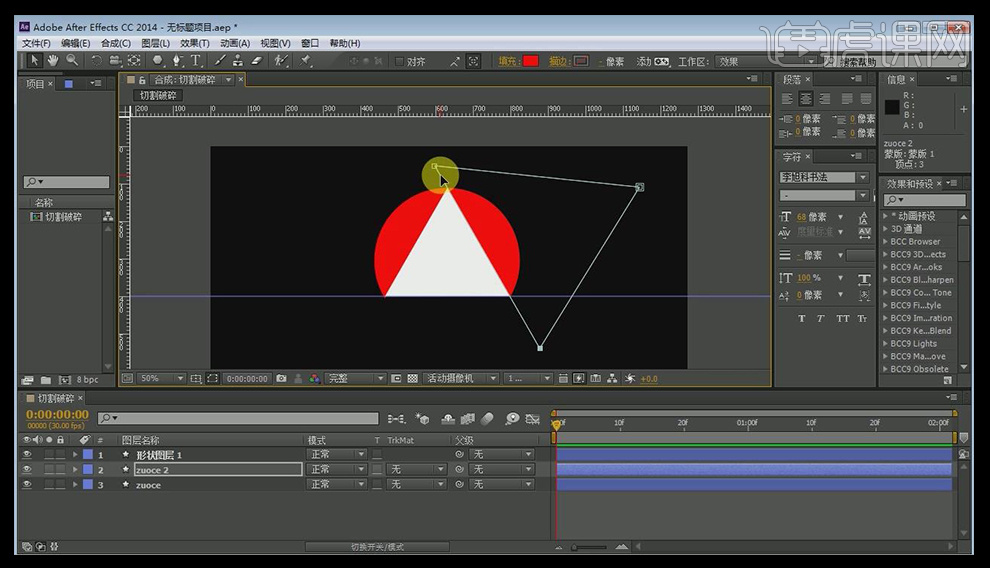
7.按【ctrl+D】继续复制一层,将下半部分调整出来,命名为dibu。
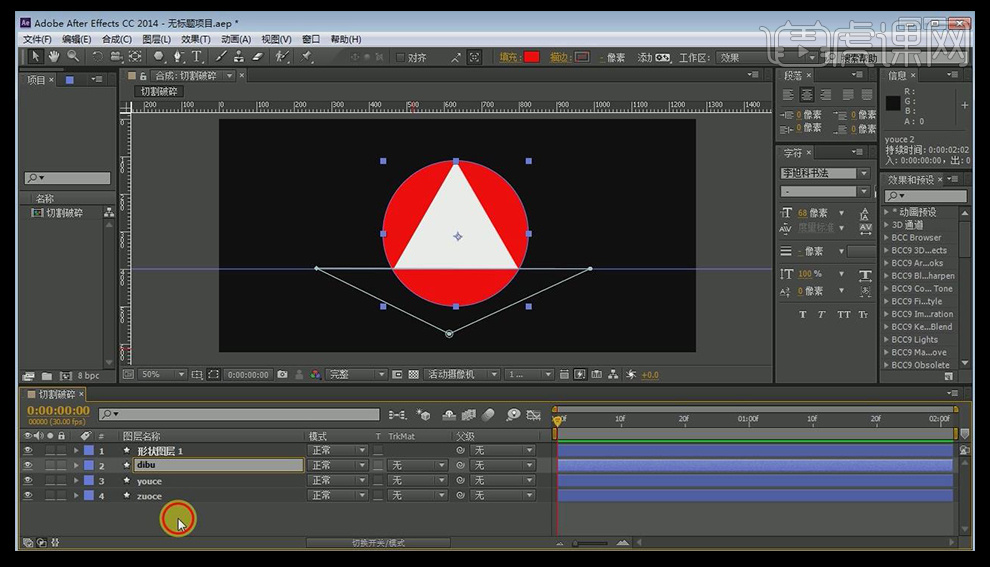
8.将三角形层颜色更改为红色,在【效果和预设】中找到【CC Pixel Polly】,拖入到zuoce中。
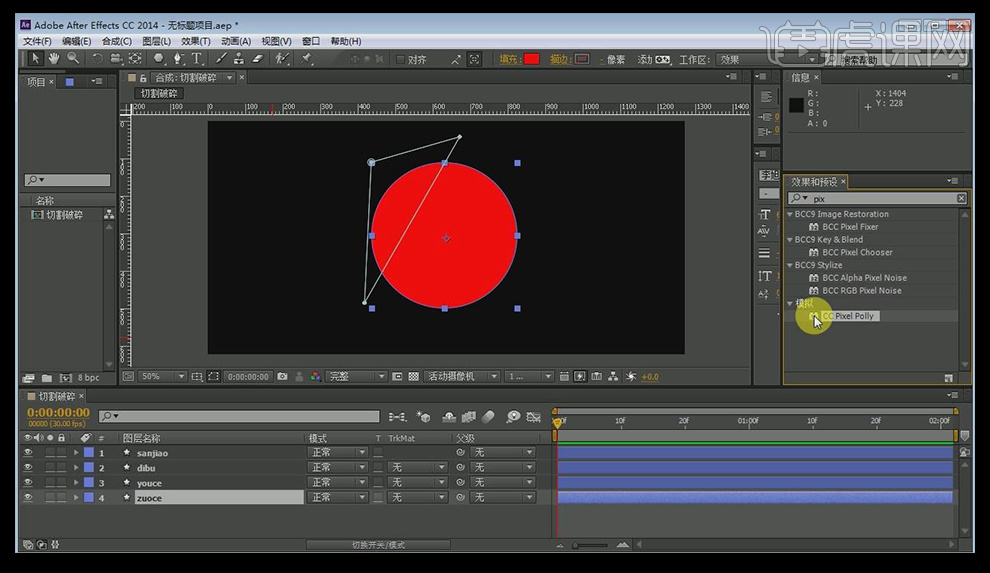
9.在效果控件中,将【Gravity】调整为1.5,【Force】调整为104,将【grid Spacing】调整为18,。
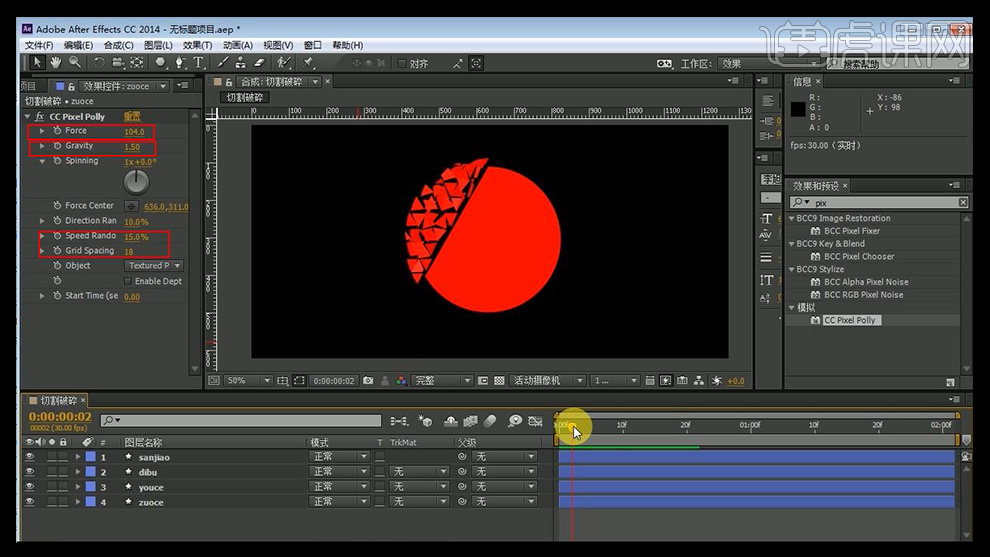
10.新建一个图层,颜色填充为红色,命名为zuoceline,用【钢笔工具】加一个遮罩线,然后添加【3D Stroke】效果。
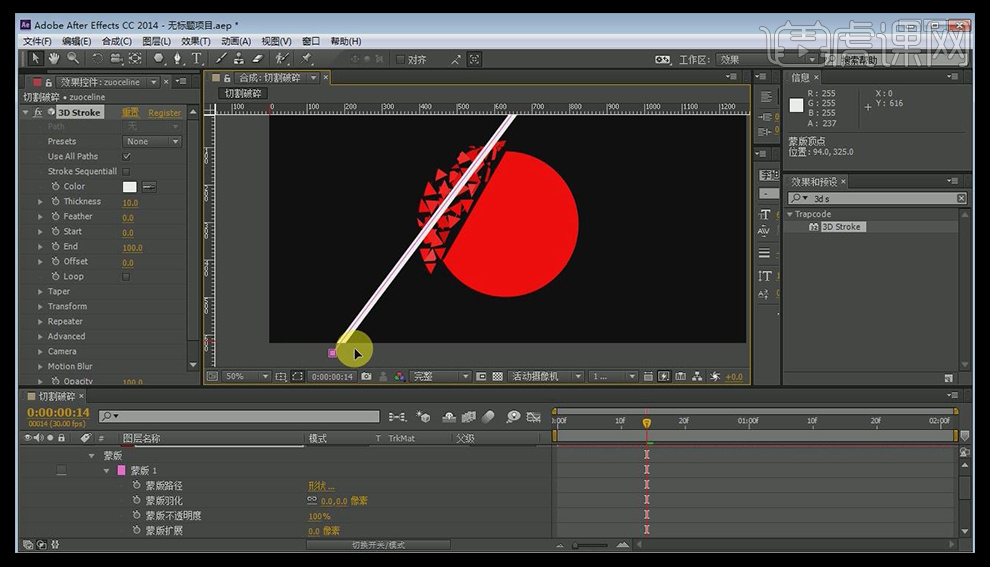
11.将【Thickness】调整为2,在【Offest】上添加关键帧,给其一个运动的效果。
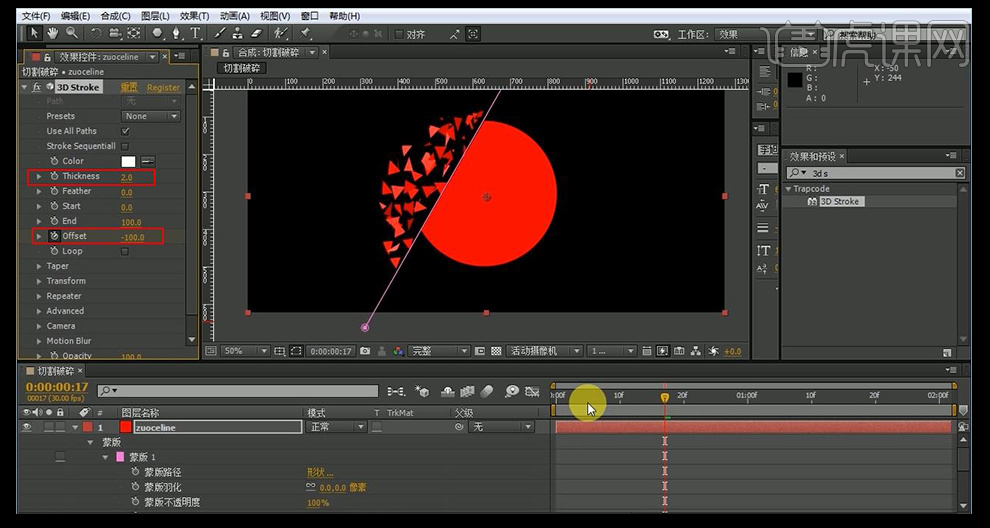
12.按【ctrl+D】复制一层,命名为【youceline】,复制【CC Pixel Polly】粘贴到youce层,让其也有一个破碎效果,调整youceline的起始位置和结束位置。

13.按【ctrl+D】复制一层,命名为dibuline,调节直线的位置。
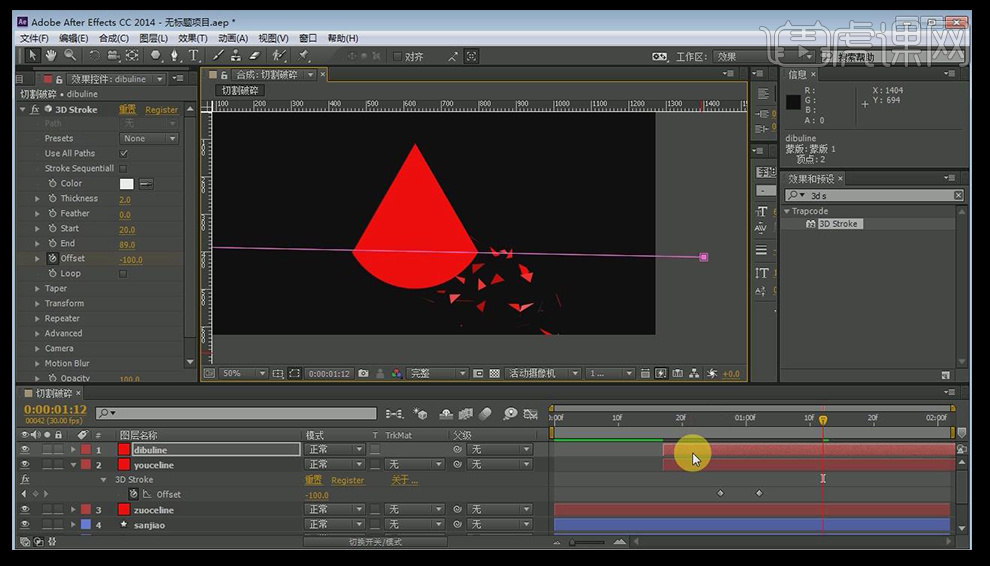
14.将粒子复制到底部一个图层上面,调节图层的时间轴,放到合适的位置。
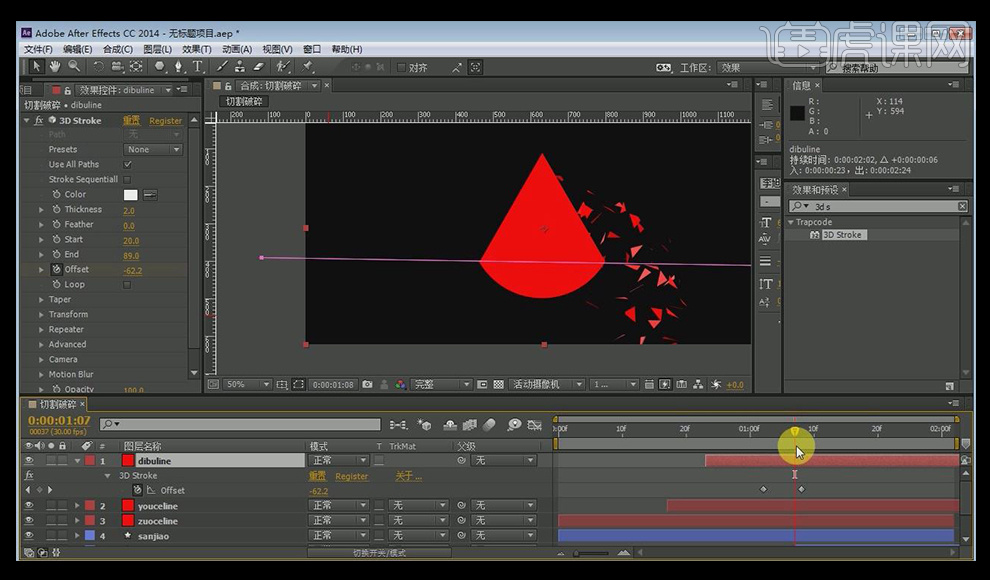
15.将所有图层全选,按【ctrl+shift+C】进行预合成,找到【位置】添加关键帧,破碎的时候使其有下坠的效果。
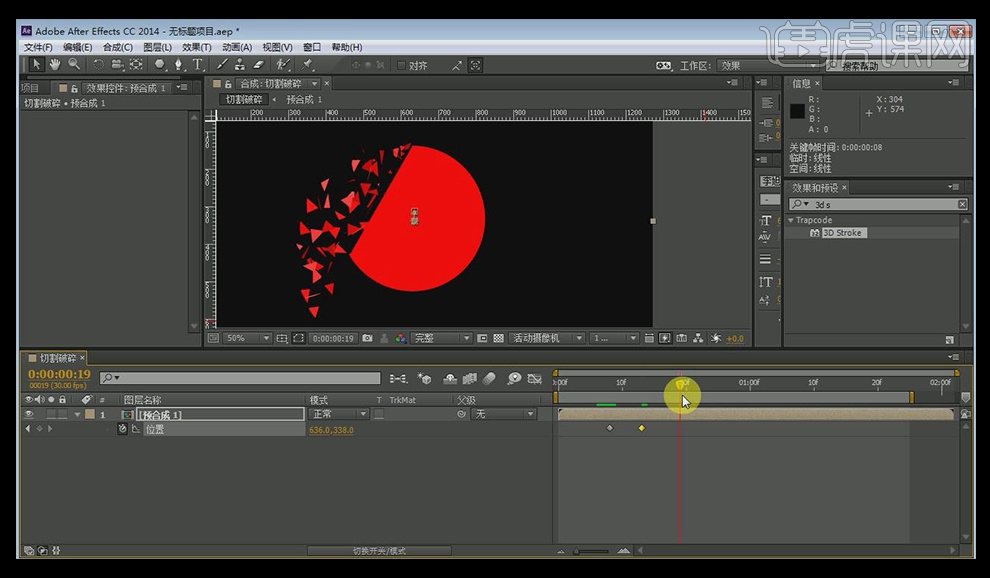
16.在【位置】处移动Y轴,使其有下坠和反弹的冲击效果。
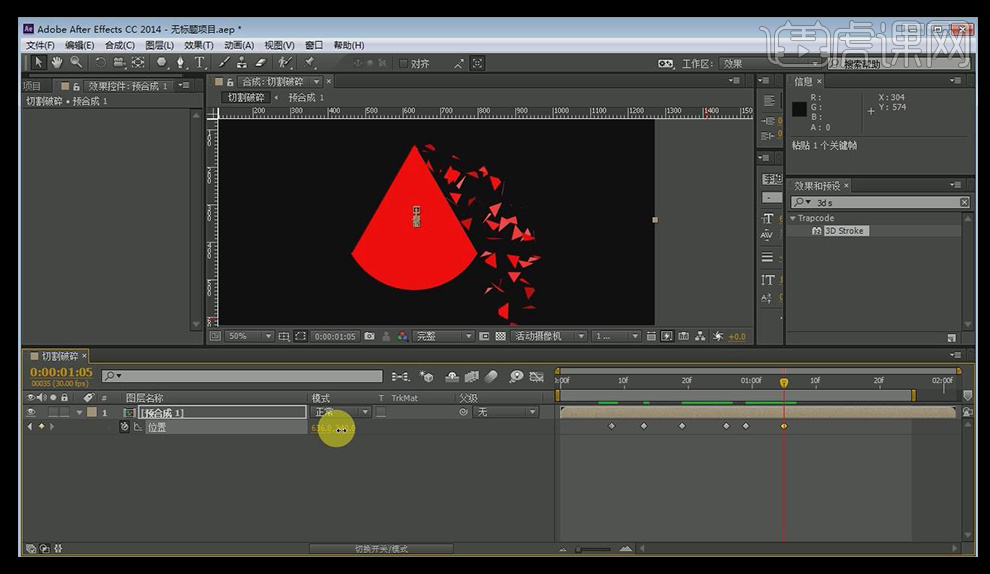
17.按【F9】添加缓动效果,然后添加白色【固态层】,将遮罩线改为红色。
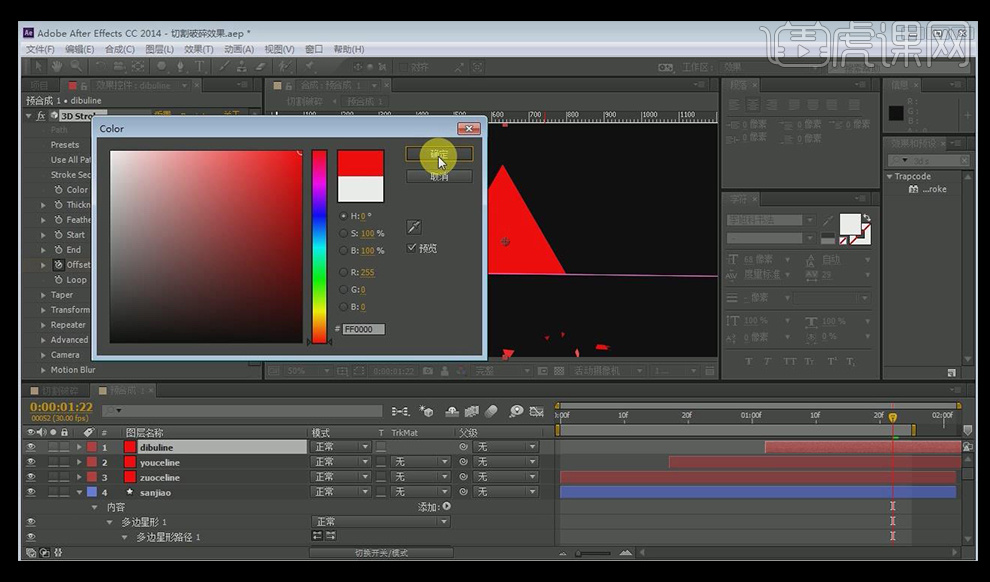
18.按【ctrl+M】进行渲染输出,格式设置为【quicktime】。
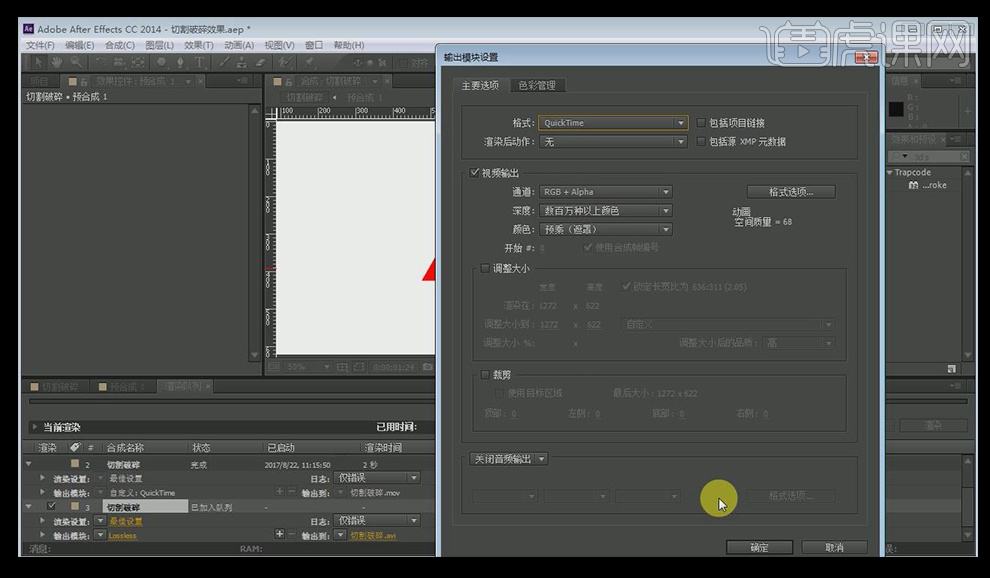
19.到这里整个案例就完成了。